VCOMP100.DLL هو ملف DLL مطلوب من قبل التطبيقات القائمة على الرسوم
-
يحدث خطأ VCOMP100.DLL المفقود إذا أصبح خطأ DLL تالفًا أثناء تحديث نظام التشغيل أو بسبب الإصابة بفيروس.
- يمكنك إصلاح ملفات النظام أو استخدام مثبت DLL المخصص لإصلاح المشكلات المتعلقة بـ DLL.
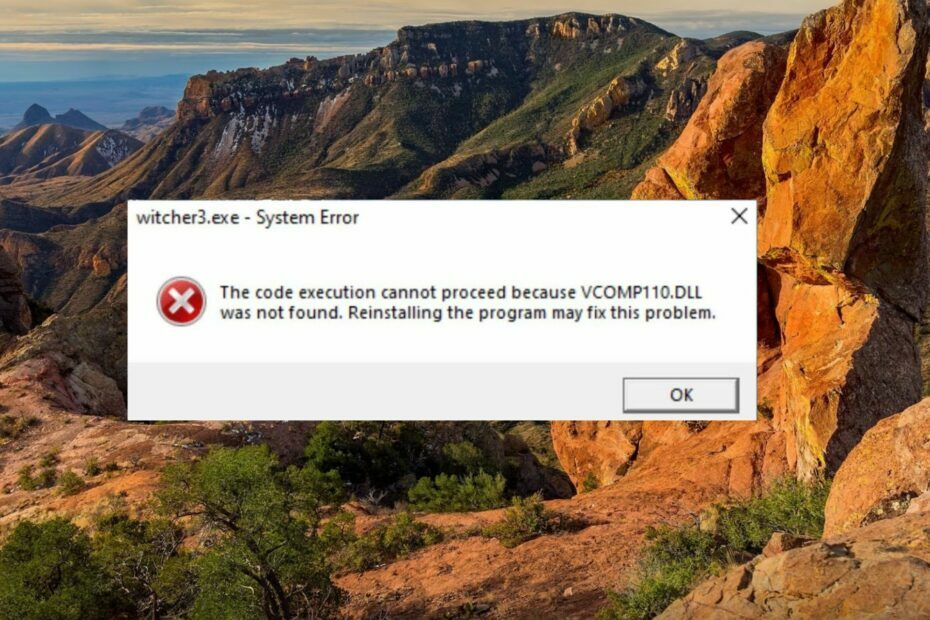
Xالتثبيت عن طريق النقر فوق ملف التنزيل
ستحل هذه الأداة محل ملفات DLL التالفة أو التالفة بمكافئاتها الوظيفية باستخدام مستودعها المخصص حيث تحتوي على الإصدارات الرسمية من ملفات DLL.
- قم بتنزيل وتثبيت Fortect على جهاز الكمبيوتر الخاص بك.
- قم بتشغيل الأداة و ابدأ المسح للعثور على ملفات DLL التي يمكن أن تسبب مشاكل في الكمبيوتر.
- انقر بزر الماوس الأيمن فوق ابدأ الإصلاح لاستبدال ملفات DLL المعطلة بإصدارات العمل.
- تم تنزيل Fortect بواسطة 0 القراء هذا الشهر.
VCOMP100.DLL هي مكتبة الارتباط الديناميكي (DLL) التي طورتها Microsoft وتطلبها العديد من التطبيقات القائمة على الرسوم مثل Photoshop ، جنبًا إلى جنب مع العديد من الألعاب مثل The Witcher 3.
إذا تعذر على نظام التشغيل تحديد موقع DLL عند تشغيل التطبيق ، فستحصل على DLL مفقود أو لم يتم العثور عليه.
لماذا يكون VCOMP100.DLL مفقودًا من جهاز الكمبيوتر الخاص بي؟
فيما يلي الأسباب المحتملة لظهور خطأ vcomp110.dll المفقود:
- التطبيق غير مثبت بشكل صحيح -ال أخطاء DLL المفقودة تحدث عادةً عندما لا يتم تثبيت لعبة أو تطبيق بشكل صحيح بسبب تعطل الإعداد أو حظر التثبيت لأسباب أمنية.
- عدوى الفيروسات والبرامج الضارة - يؤدي وجود فيروسات أو برامج ضارة إلى إفساد نظامك ، وإتلاف الملفات الأساسية ، بل وتعديل محتويات DLL أو حذفها.
- ملفات النظام الفاسدة - إذا لم يتم العثور على ملف vcomp110.dll على جهاز الكمبيوتر الخاص بك ، فإن ملف نظام الملفات الفاسد يمكن أن يكون السبب أيضًا.
- الحذف العرضي - يمكن أيضًا حذف ملف DLL بطريق الخطأ عندما تحاول ذلك قم بتحرير مساحة القرص.
- قضايا سائق الجرافيك - عفا عليها الزمن أو برنامج تشغيل الرسومات الفاسد غالبًا ما يؤدي إلى عدد كبير من الأخطاء المتعلقة بـ DLL.
ستثبت الطرق المذكورة في القسم التالي فعاليتها في حل خطأ VCOMP100.DLL المفقود.
كيف يمكنني إصلاح أخطاء vcomp110.dll المفقودة أو أخطاء لم يتم العثور عليها؟
قبل المتابعة إلى طرق الحلول أدناه:
- تأكد من أن برنامج DirectX مثبتًا على جهاز الكمبيوتر الخاص بك.
يجب التعامل مع أخطاء DLL مثل هذه بحذر لتجنب إلحاق المزيد من الضرر بجهاز الكمبيوتر الخاص بك. إذا كنت مبتدئًا وليس لديك خبرة في استكشاف الأخطاء وإصلاحها على مستوى النظام ، فمن الأفضل طلب المساعدة من متخصص أداة إصلاح DLL وبرامج قوية موصى بها من قبل المتخصصين.
إنه يعمل مثل السحر لإصلاح الأخطاء المتعلقة بـ Windows DLL عن طريق استبدال DLL التالف أو التالف بالمخزن في مستودعه.
2. إصلاح ملفات النظام
- اضغط على شبابيك مفتاح لإحضار يبدأ القائمة ، اكتب كمد في شريط البحث واختر ملف تشغيل كمسؤول الخيار من قسم النتيجة الصحيح.
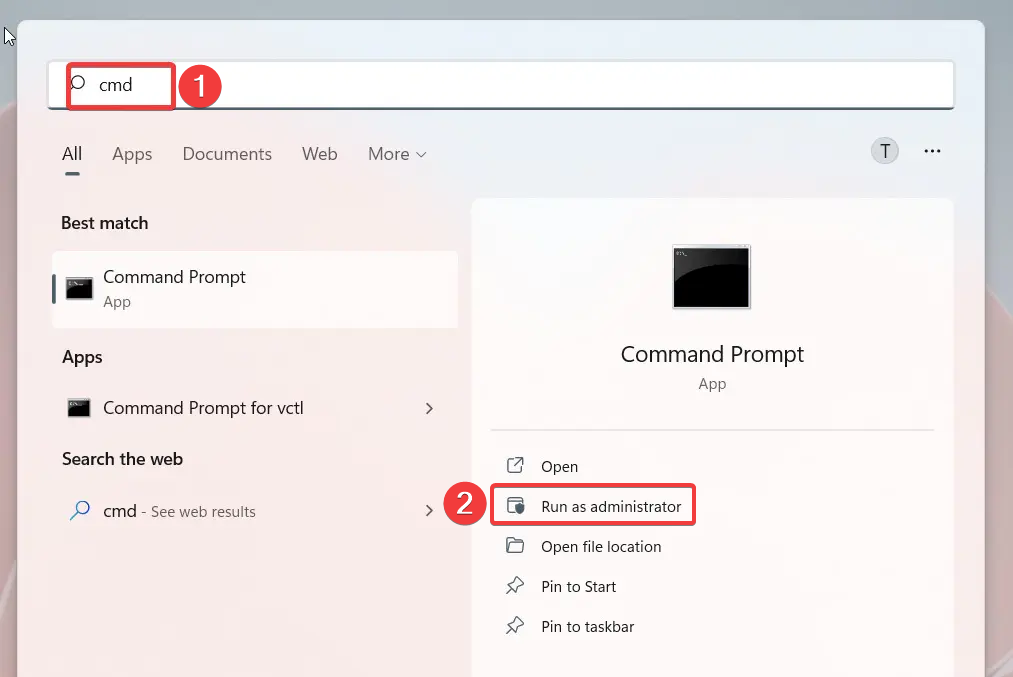
- اضغط على نعم زر على التحكم في إجراءات المستخدم المنبثقة التي تظهر.
- اكتب أو الصق الأمر التالي واضغط على يدخل مفتاح لبدء فحص SFC.
sfc / scannow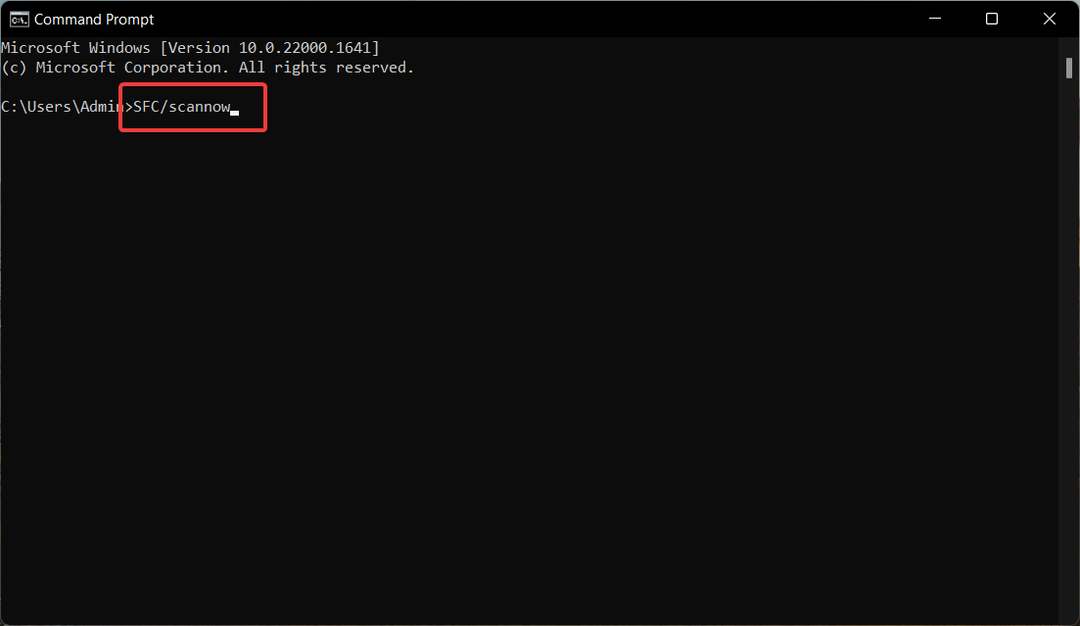
- عندما ترى اكتمال التحقق من الرسالة بنسبة 100٪ ، اكتب الأمر التالي أو الصقه واضغط على يدخل مفتاح لتنفيذ DISM:
DISM / عبر الإنترنت / تنظيف الصورة / استعادة الصحة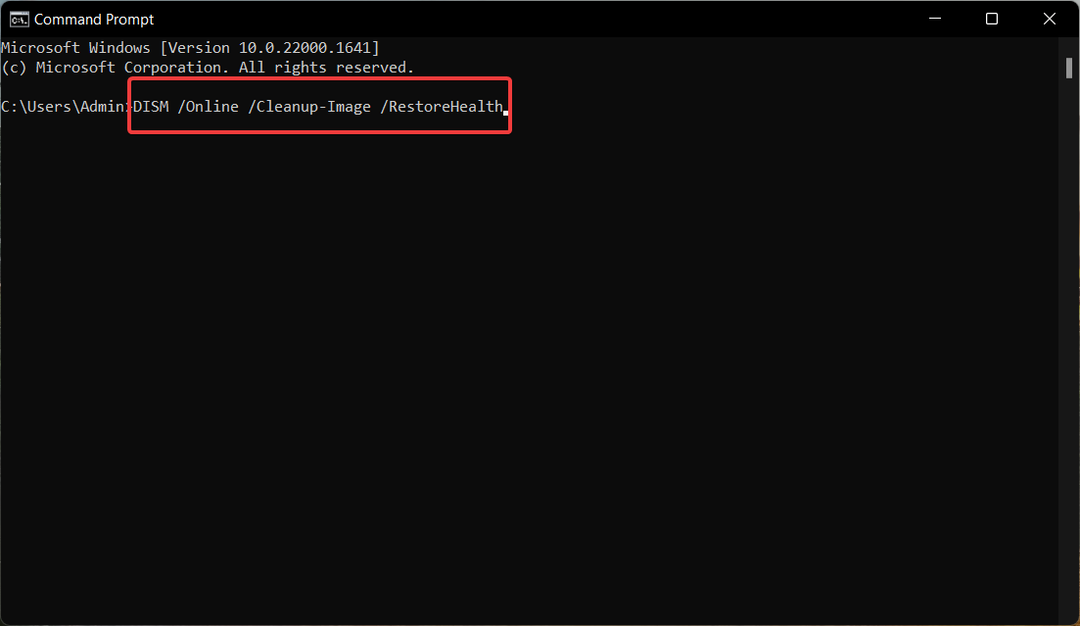
انتظر حتى تكتشف أداة DISM ملفات تخزين المكونات الفاسدة واستعادتها بالنسخة المخزنة مؤقتًا. سيضمن تشغيل عمليات فحص SFC و DISM عدم تلف ملفات النظام ويمكن لجهاز الكمبيوتر الخاص بك تحديد موقع ملف vcomp110.dll بنجاح عند تشغيل الألعاب والتطبيقات.
- Openal32.dll غير موجود: 5 طرق سريعة لإصلاحه
- لم يتم العثور على Physxloader.dll خطأ: كيفية إصلاحه
- إصلاح: Api-ms-win-crt-convert-l1-1-0.dll خطأ مفقود
- Lightshot.dll: ما هو وكيفية تنزيله
3. المسح بحثًا عن الفيروسات والبرامج الضارة
- استخدم ال شبابيك + أنا اختصار لوحة المفاتيح لإحضار ملف إعدادات برنامج.
- يختار الخصوصية و أمن من الشريط الجانبي الأيسر ثم حدد أمن Windows من القسم الأيمن.
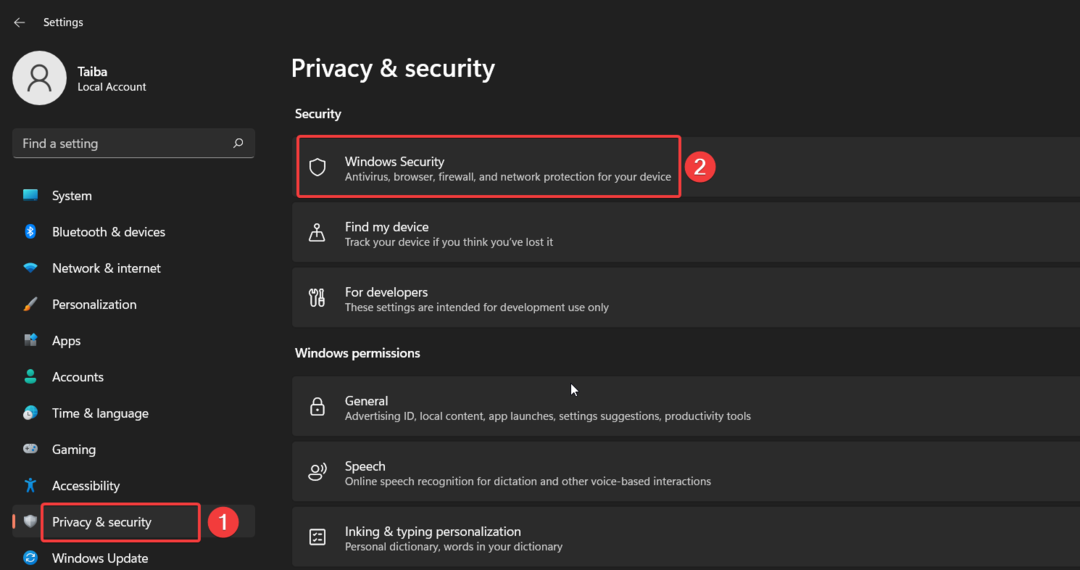
- بعد ذلك ، اختر الحماية من الفيروسات والتهديدات خيار.
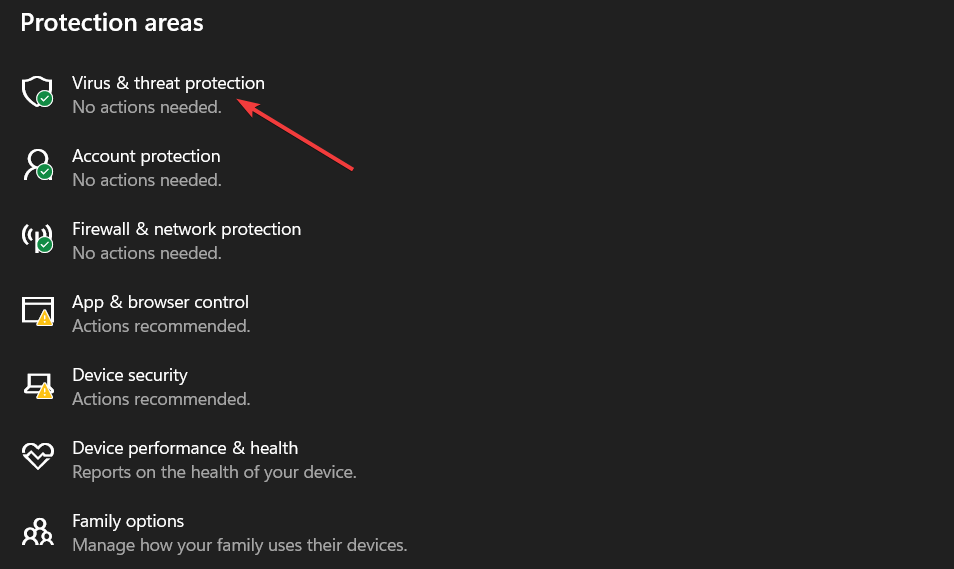
- انقر اختيارات المسح تقع تحت التهديدات الحالية قسم.

- قم بتمكين ملف برنامج مكافحة الفيروسات Microsoft Defender (فحص دون اتصال) الخيار ثم اضغط على إفحص الآن الزر الموجود تحتها.
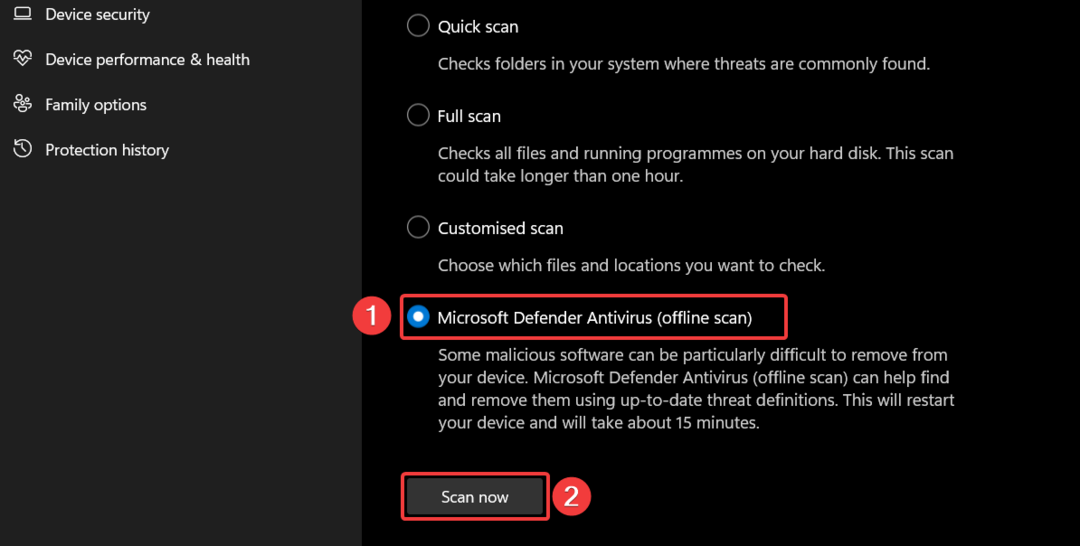
سيقوم Windows Defender الآن بفحص النظام وسيتخلص من الفيروسات والبرامج الضارة إذا اكتشف أيًا منها.
إذا كنت تعتمد على فعال لمكافحة الفيروسات ثلاثين طرفا للحفاظ على نظامك محميًا ، يمكنك إجراء فحص كامل لتحديد المشكلات.
4. قم بتنزيل VCOMP100.DLL يدويًا
إذا لم تساعد الطرق المذكورة أعلاه في إصلاح الخطأ ، فمن الأفضل تنزيل ملف DLL المفقود يدويًا. بينما تقدم العديد من مواقع الويب ملفات DLL مجانًا. لسوء الحظ ، ليس كل منهم جديرين بالثقة. ومع ذلك ، يمكنك زيارة مواقع موثوقة مثل ملفات DLL لتنزيل الملف المفقود.
قبل الضغط على زر التنزيل ، تأكد من أن إصدار DLL الذي تنوي تنزيله متوافق مع نظام التشغيل وبنية النظام لديك.
عند نجاح التنزيل ، يمكنك استخراج المحتوى ولصق الملف في الموقع المحدد: ج: \ Windows \ System32
بدلاً من ذلك ، يمكنك أيضًا لصق ملف DLL في دليل التثبيت الخاص بالبرنامج أو اللعبة المتأثرة. بعد تنفيذ الإجراء أعلاه ، قم بتنفيذ الأمر التالي في نافذة موجه الأوامر لتسجيل DLL: regsvr32 VCOMP100.DLL
نأمل أن تساعدك الحلول المدرجة في هذا الدليل في إصلاح خطأ VCOMP100.DLL المفقود ويمكنك لعب ألعابك المفضلة.
ومع ذلك، إذا العديد من ملفات DLL مفقودة، راجع هذا الدليل لإيجاد حلول فعالة لحلها.
أيضًا ، إذا كان لديك أي استفسارات أو اقتراحات أخرى لنا ، فأخبرنا بذلك في قسم التعليقات أدناه.
هل ما زلت تواجه مشكلات؟
برعاية
إذا لم تحل الاقتراحات المذكورة أعلاه مشكلتك ، فقد يواجه جهاز الكمبيوتر الخاص بك مشكلات أكثر خطورة في نظام التشغيل Windows. نقترح اختيار حل الكل في واحد مثل فورتكت لإصلاح المشاكل بكفاءة. بعد التثبيت ، فقط انقر فوق ملف عرض وإصلاح زر ثم اضغط ابدأ الإصلاح.


